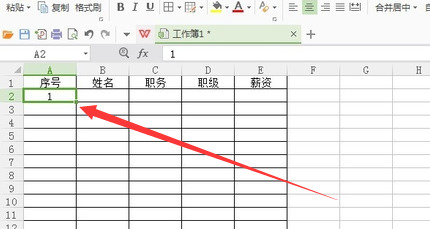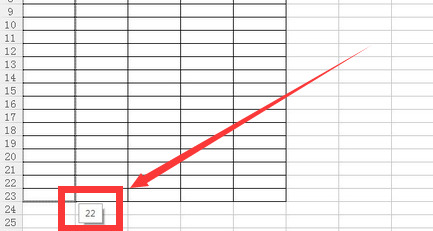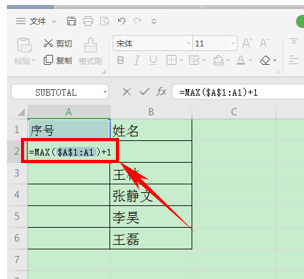| WPS如何自动生成表格序号?WPS自动生成表格序号的方法 | 您所在的位置:网站首页 › wps如何设置自动生成序号图文教程下载软件下载不了 › WPS如何自动生成表格序号?WPS自动生成表格序号的方法 |
WPS如何自动生成表格序号?WPS自动生成表格序号的方法
|
当前位置:系统之家 > 系统教程 > WPS如何自动生成表格序号?
WPS如何自动生成表格序号?WPS自动生成表格序号的方法
时间:2023-07-11 13:38:11 作者:永煌 来源:系统之家 1. 扫描二维码随时看资讯 2. 请使用手机浏览器访问: https://m.xitongzhijia.net/xtjc/20210908/224671.html 手机查看 评论 反馈  工作总结PPT模板 海量资源 竞聘述职PPT模板 每日更新 企业培训PPT模板 风格多样 教学课件PPT模板 任意下载Wps是一款非常好用办公软件,不少小伙伴都会使用WPS来制作表格,有时候表格需要填入大量的数据没有添加表格序号,那么WPS应该如何自动生成表格序号呢?下面就看看小编是如何操作吧。【更多精品素材欢迎前往办公之家下载】 WPS自动生成表格序号的方法 方法一:通过单元格右下角下拉实现自动生成序号 1、首先,我们创建一个excel表格,表格的内容中包含序号,在序号一列中输入序号“1”;
2、鼠标放在“1”单元格的右下方,会出现一个黑色+号;
3、接下来按住鼠标左键向下拉动鼠标;
4、将鼠标下拉到一定的位置后松开,序号就自动生成了,非常方便。
方法二:通过函数自动生成序号 1、在序号里输入“=MAX”,然后选择MAX函数;
2、输入公式“=MAX($A$1:A1)+1”;
3、下拉填充框,就会自动填充完整的序号了,非常方便。
以上就是系统之家小编为你带来的关于“WPS如何自动生成表格序号?WPS自动生成表格序号的方法”的全部内容了,希望可以解决你的问题,感谢您的阅读,更多精彩内容请关注系统之家官网。 标签 WPS生成 WPSWPS如何添加虚线描边?WPS添加虚线描边的方法 下一篇 > 电脑如何使用WPS进行录屏?使用WPS进行录屏的操作方法 相关教程 WPS如何一键清理所有备份文件 WPS表格0不显示怎么解决 Wps如何查看字数不算标点-Wps查看字数不算标... WPS表格如何取消智能表格样式 Wps怎么删除vba-删除Wps中宏的方法 Wps搜索功能在哪里 WPS菜单功能都是灰色不能点的四种解决办法 WPS怎么筛选两列不一样的数据 WPS怎么设置文件保存默认格式 怎么用WPS制作表格
WPS卡顿严重怎么解决?WPS卡顿反应慢怎么处理? 
WPS文档不能编辑怎么处理?WPS不能编辑文档的解决教程 
WPS无法连接网络怎么解决?WPS显示无网络连接的解决教程 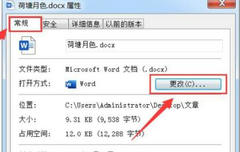
文件打开方式怎么设置默认WPS?文件打开方式设置默认WPS教程 发表评论共0条  没有更多评论了
没有更多评论了
评论就这些咯,让大家也知道你的独特见解 立即评论以上留言仅代表用户个人观点,不代表系统之家立场 |
【本文地址】